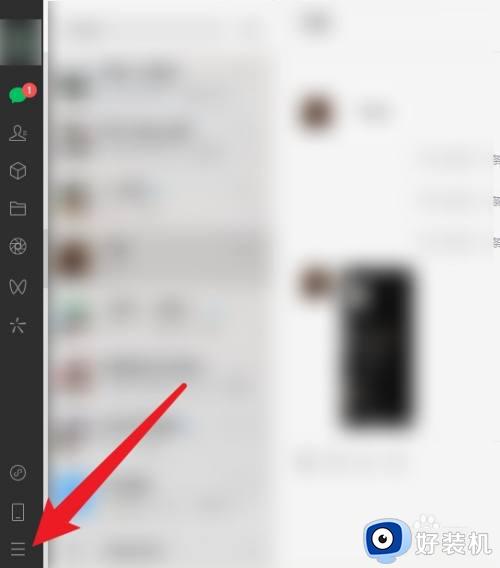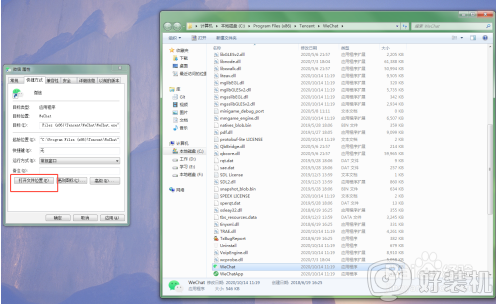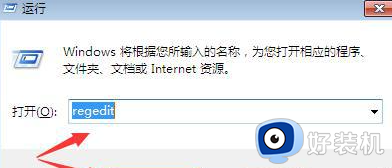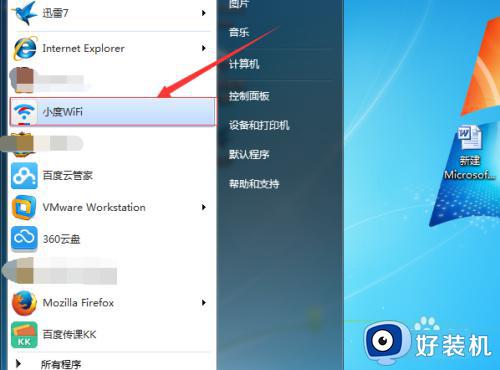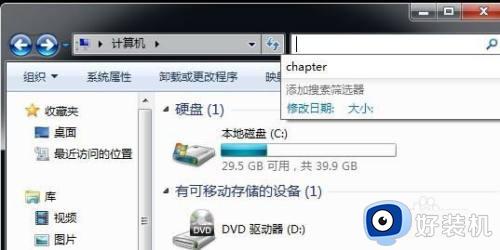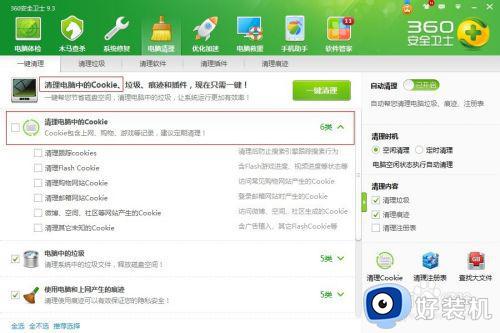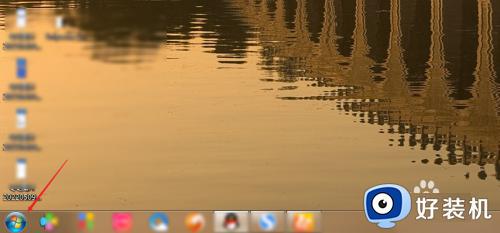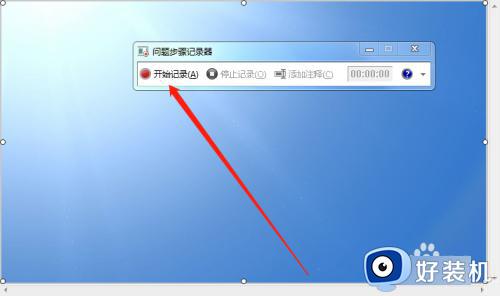win7微信聊天记录在哪个文件夹 win7电脑里的微信聊天记录在哪个盘
我们在使用win7电脑的时候都会遇到各种问题,有些用户就在使用win7电脑的时候想要打开微信的聊天记录文件,方便备份聊天记录,但是不知道win7电脑里的微信聊天记录在哪个盘,今天小编就给大家带来win7微信聊天记录在哪个文件夹,如果你刚好遇到这个问题,跟着我的方法来操作吧。
推荐下载:win764旗舰版
方法如下:
1、我们的第一步当然是打开我们的微信啦,我们需要在微信中找到聊天记录存储的位置哦。
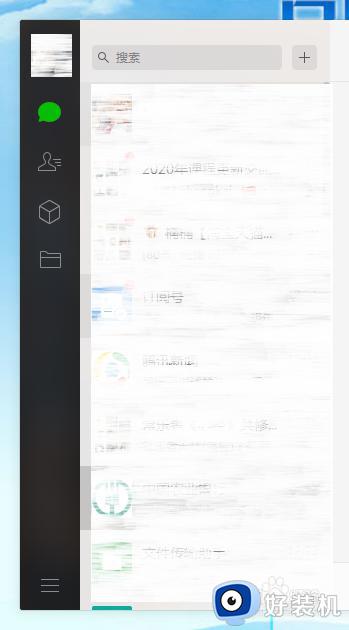
2、我们打开微信以后,要找到聊天记录的左下角有一个小图标哦,就像小编这样,而且点击图标就会弹出三个选项哦。
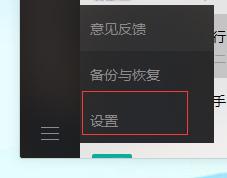
3、我们选择选项中的设置,我们会看到四种选项,那么“通用设置”就是我们要选择的哦。
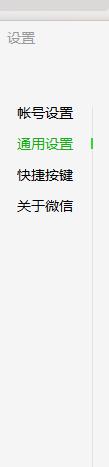
4、我们进入通用设置后就会看到文件管理,这就是我们微信文件的储存位置哦,我们选择“打开文件夹”就会打开我们当前账号所存储数据的文件夹啦。
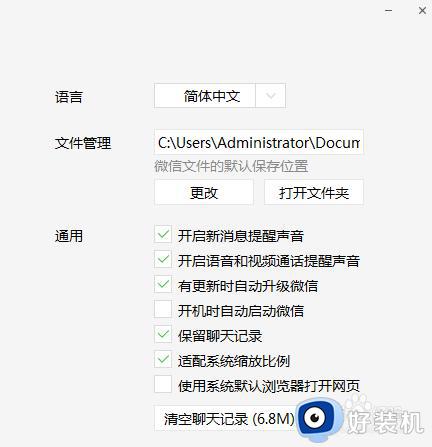
5、我们打开文件夹后会看到五个文件夹,我们选择“FileStorage”这个文件夹,会看到我们存储的video(视频)、image(图像)等。
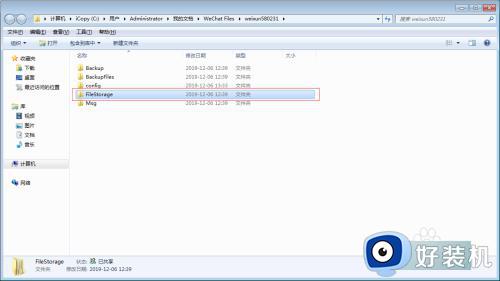
6、我们接着打开微信电脑版聊天记录相对应的文件夹,可以就看以看到微信聊天中保存的文件,比如video文件夹。

win7微信聊天记录在哪个文件夹就为大家介绍到这里了。若是你也遇到同样情况的话,不妨参考本教程操作看看!